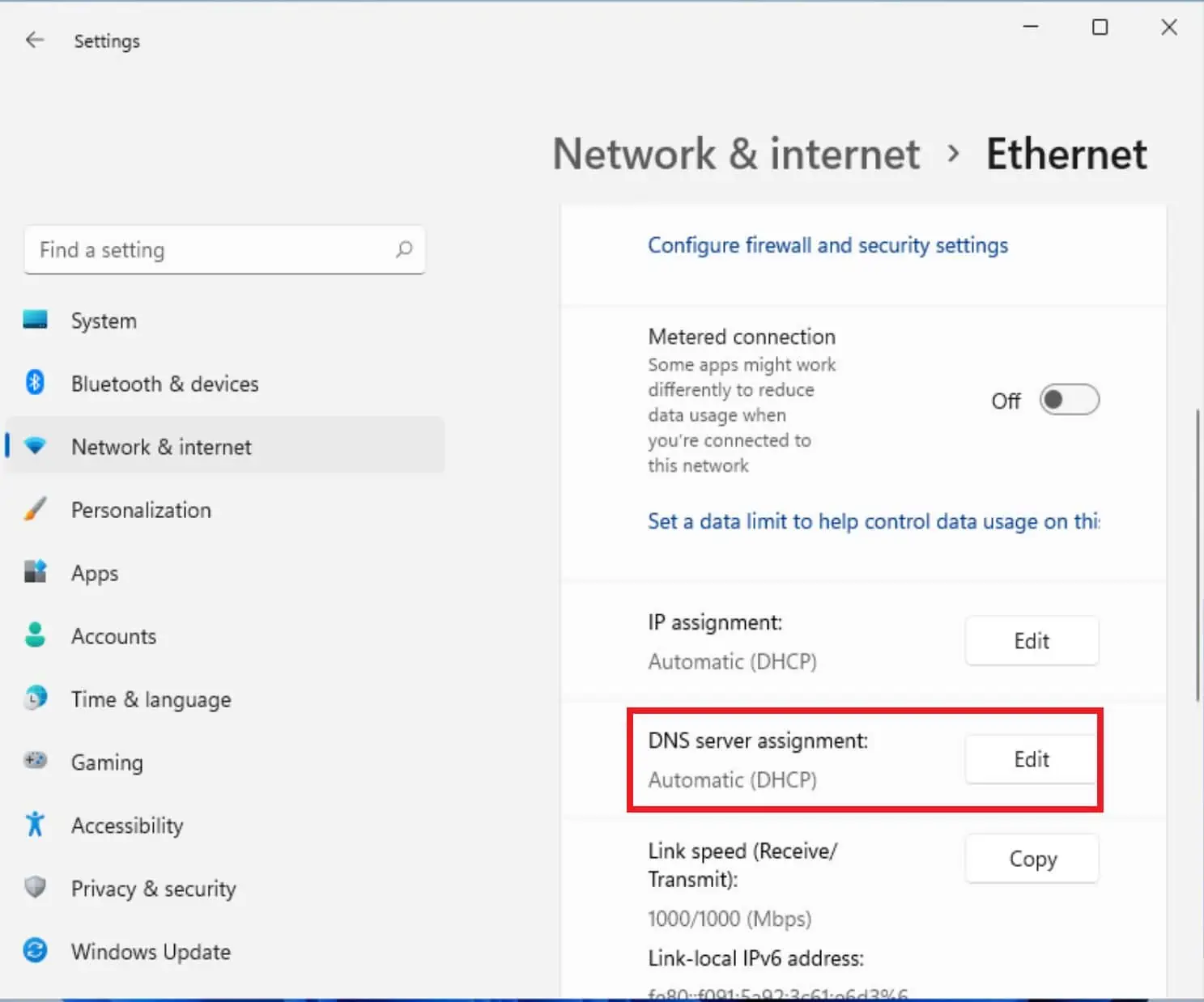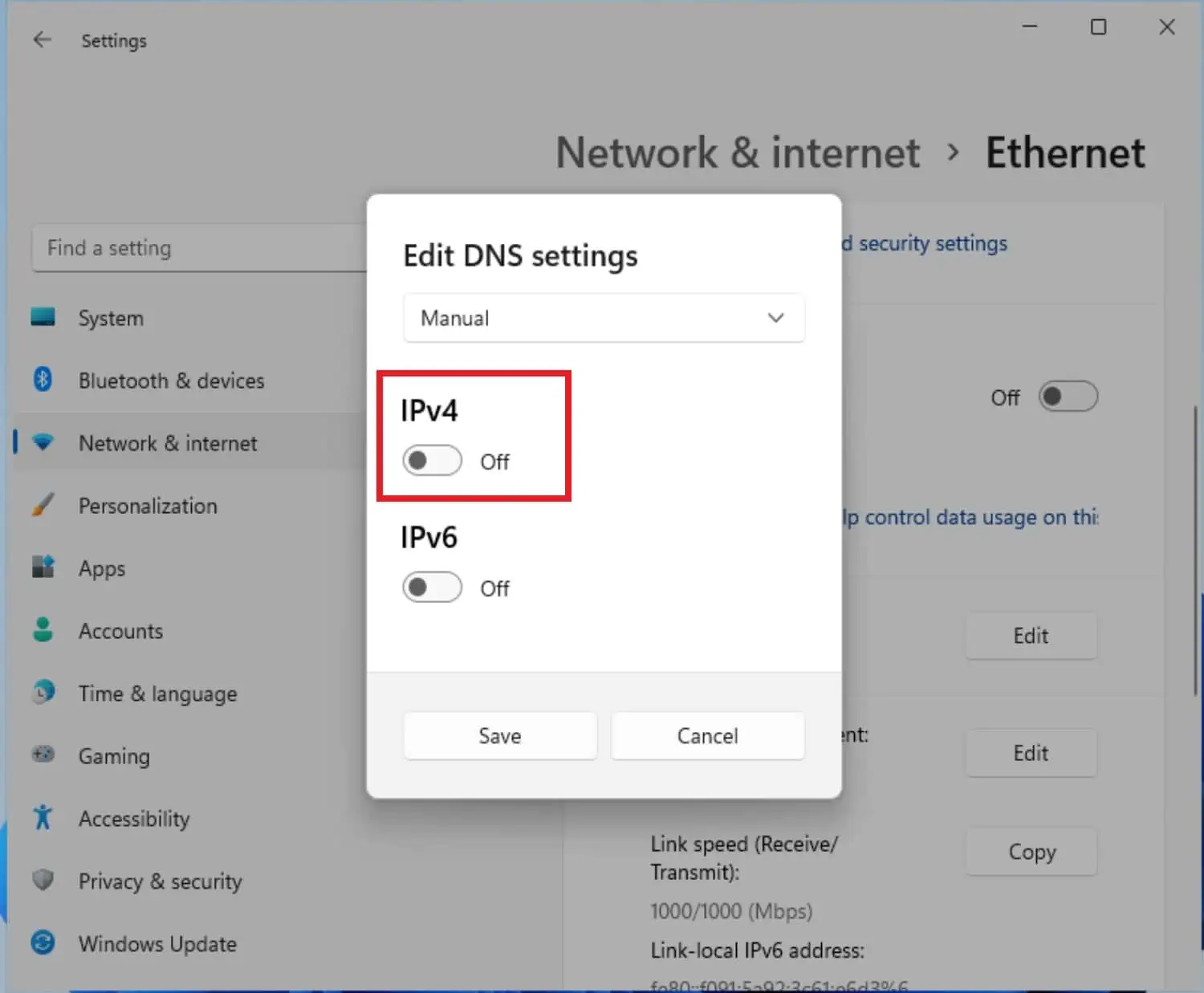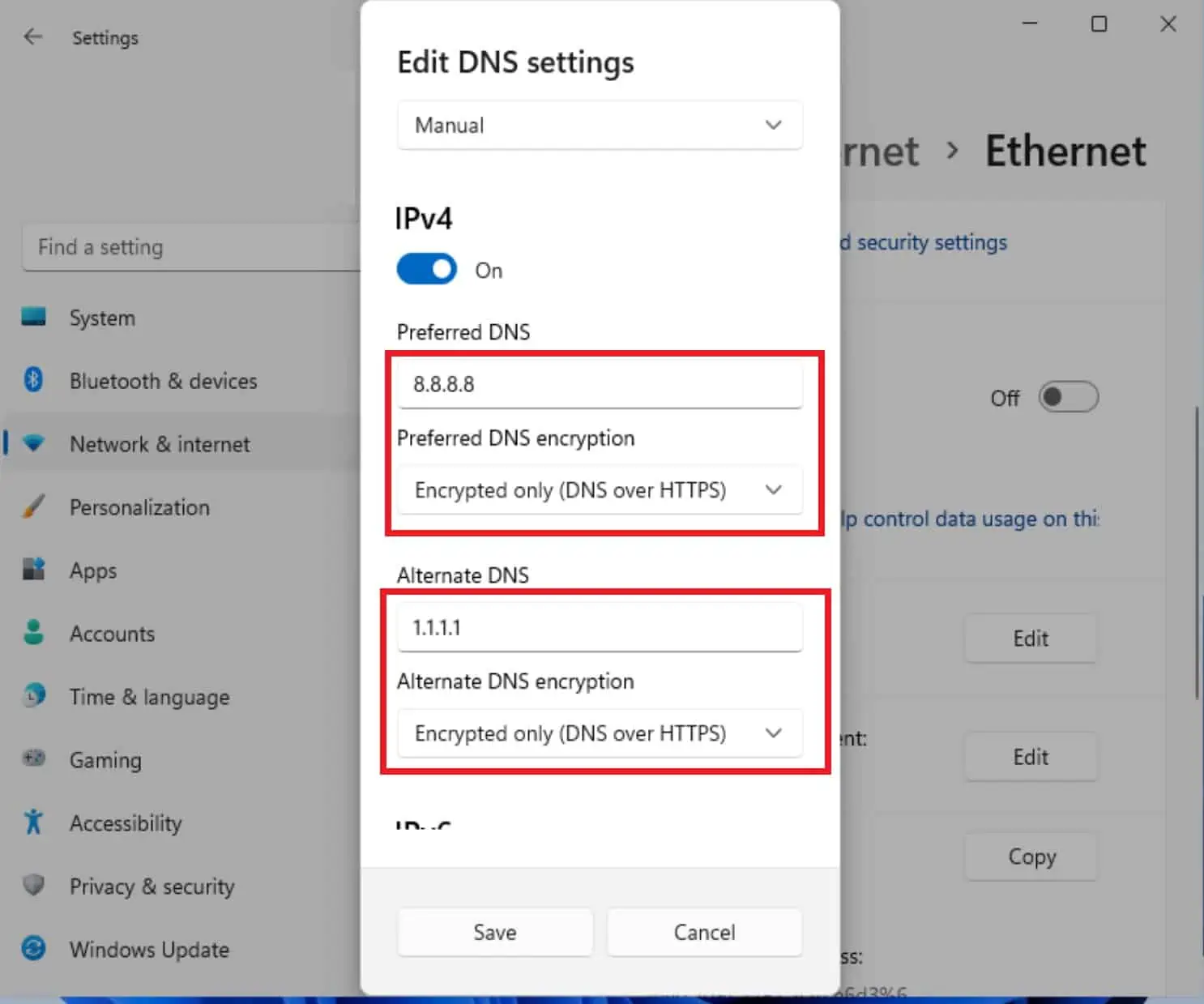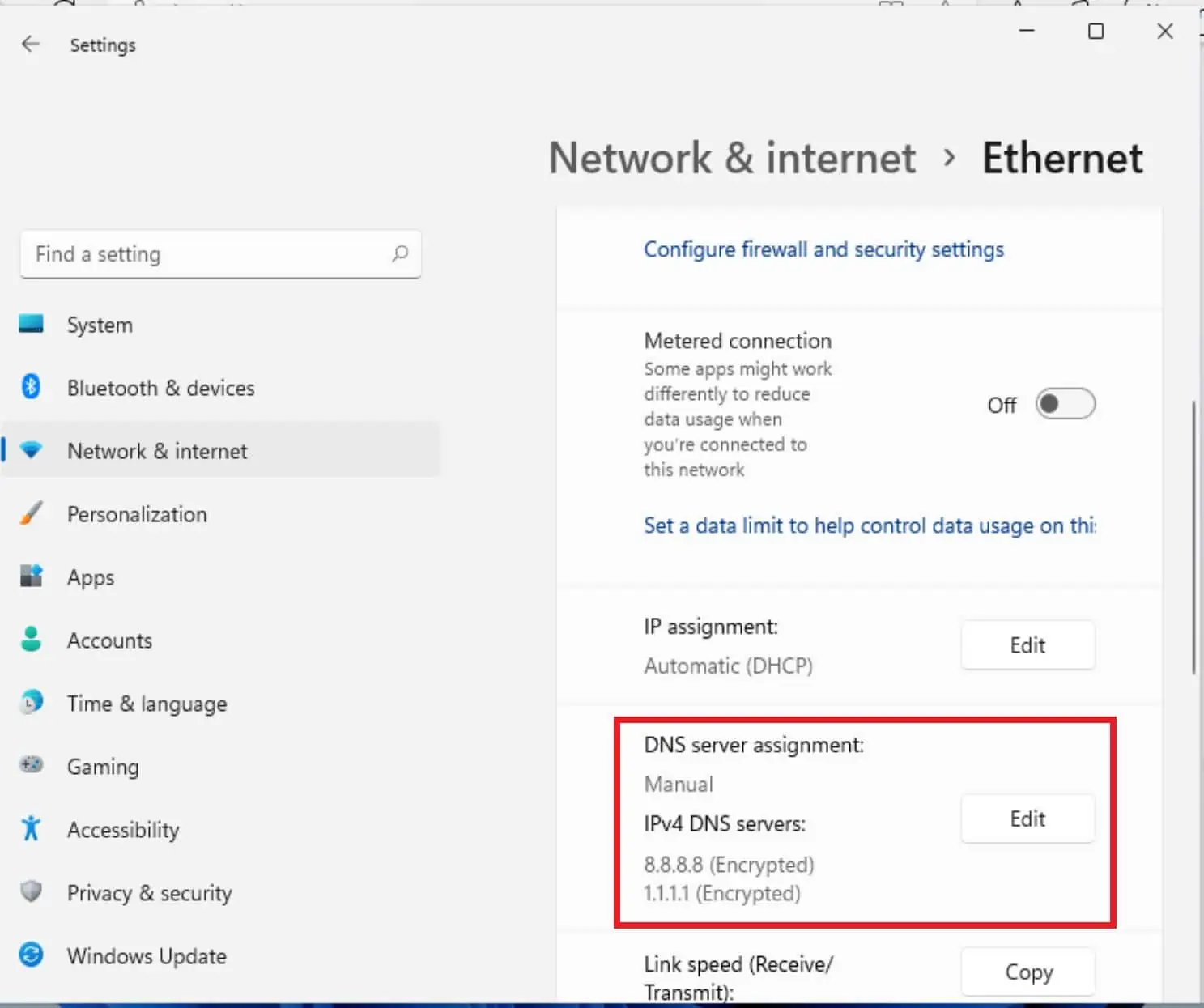Windows 11 understøtter nu privat DNS-over-HTTPS (DoH), her er hvordan du aktiverer det
1 min. Læs
Udgivet den
Læs vores oplysningsside for at finde ud af, hvordan du kan hjælpe MSPoweruser med at opretholde redaktionen Læs mere

DNS-over-HTTPS (DoH) lukker det sidste klarteksthul, når du kommunikerer på internettet - det er når du anmoder om IP-nummeret på en server, du vil kommunikere med. Uden DoH ved din DNS-udbyder (normalt din internetudbyder) altid, hvilke websteder du opretter forbindelse til.
Nogle browsere understøtter allerede DoH, og nu har Windows 11 indbygget understøttelse af teknologien.
Det er ikke kompliceret at aktivere det.
Sådan konfigureres DNS-over-HTTPS (DoH) på Windows 11
- Naviger til Indstillinger> Netværk og internet> Ethernet og WIFI
- Klik på Rediger på punktet DNS Server Assignment.
- Skift indstillingen fra Automatisk (DCHP) til Manuel

- Skift IP4-knappen.
- I den resulterende formular skal du indtaste 8.8.8.8 i feltet Foretrukken DNS og vælge Encrypt only (DNS over HTTPS).
- I feltet Alternativ DNS skal du indtaste 1.1.1.1 i feltet Foretrukken DNS og vælge Kun krypter (DNS over HTTPS).
- Klik på Gem, og dine netværksindstillinger skulle se sådan ud.
Andre DNS-muligheder inkluderer
- Cloudflare: 1.1.1.1 og 1.0.0.1 DNS-servere
- Google: 8.8.8.8 og 8.8.8.4 DNS-servere
- Quad9: 9.9.9.9 og 149.112.112.112 DNS-servere
Dine DNS-opslag skulle nu være krypteret, hvilket giver dig et ekstra lag af privatliv fra din internetudbyder.